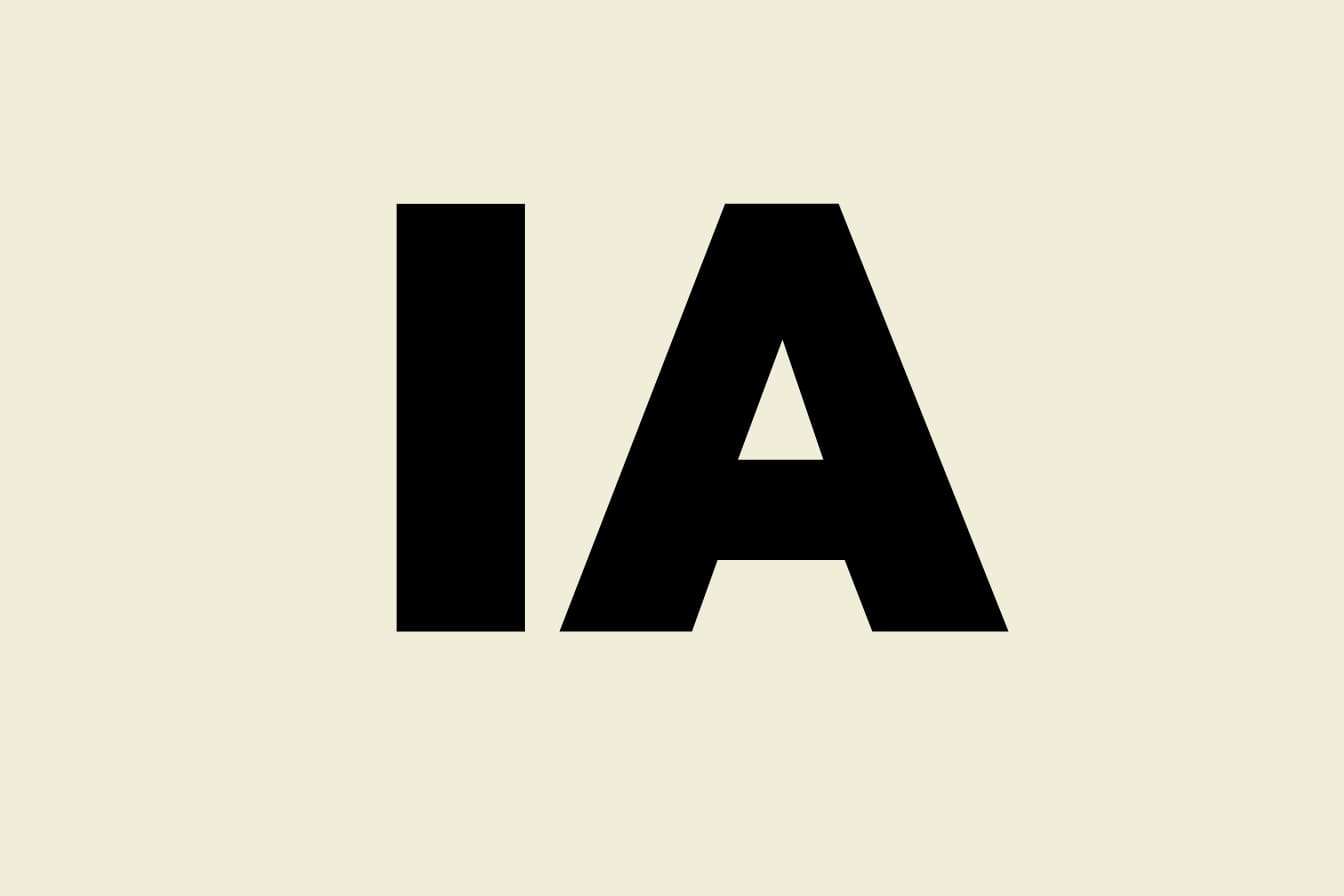當設備不在附近或您的雙手忙碌時,在智慧型手機上接聽電話可能會很不方便。幸運的是,有解決方案。
就生產力和實用性而言,能夠以多種不同的方式完成某件事總是比必須忍受單一方法要好。當您需要時,您可以選擇最適合您的。為了接聽電話在智慧型手機上,您還有多種選擇,而不是拿起設備並拿起電話。以下是您可能知道但可能已經忘記的三種方法。
數位語音助理可以為您提供天氣訊息,讓您設定提醒,還可以讓您接聽來電。只要您使用的是 Android 裝置並且有 Google Assistant。必須啟用“OK Google”激活,然後您可以使用語音接聽或拒絕來電。
在手機上的 Google 應用程式中,點擊右上角的個人資料圖片,然後前往「設定」、「Google 助理」和「Hey Google 和 Voice Match」。在「此裝置」標籤下,請確保「Ok Google」按鈕已啟動。
來電會在 Android 智慧型手機上顯示通知。您只需說“OK Google,接聽電話”即可接聽電話。您也可以說“OK Google,拒絕通話。”
另一種可能性是使用連接的揚聲器作為谷歌巢或 Amazon Echo 透過揚聲器重定向呼叫。這是透過應用程式配置的Google首頁或亞馬遜 Alexa。目前,您無法在 iPhone 上使用 Siri 接聽電話。
多年來,人們一直使用藍牙耳機/耳塞接聽電話。此配件與智慧型手機配對後,通話可以直接路由到耳機。接聽電話的方法取決於耳機或耳機。現代汽車中的大多數資訊娛樂系統也允許您這樣做。
不久前,智慧型手機變得更加智能,您可以透過耳機或耳機免持接聽電話。簡單的點擊通常足以接聽來電,但這又取決於配件。以Sony WF-1000XM4 為例,您必須雙擊其中一個耳機。
如果您在 iPhone 上使用 AirPods 或某些 Beats 耳機,您可以請 Siri 告訴您誰來電,並使用語音命令接聽電話。在“設定”中,選擇“電話”,然後選擇“通知呼叫”並選擇“僅限耳機”。然後您將聽到通話的詳細資訊。當此功能處於活動狀態時,無需說“嘿 Siri”,只需說“是”或“否”即可接聽或拒絕來電。
隨著Google像素Buds,您可以點選右耳塞來接聽來電,但無法使用 Google Assistant。您可以使用 Google Assistant 透過 Pixels Buds 撥打電話,但無法僅用語音接聽。
透過電腦(無論是否為筆記型電腦)接聽響鈴的電話可能看起來仍然相當未來,但這項技術已經存在了幾年。要從中受益,您需要處於單一生態系統中。
如果您有 iPhone 和 Mac,則該過程很簡單:從 iPhone 上的“設定”中,選擇“電話”,然後選擇“在其他裝置上撥打電話”以將其啟動。兩台裝置必須連接到相同的Apple ID和Wi-Fi網絡,然後它就會自動運作。 iPhone 上的來電會觸發 macOS 上的通知,只需點擊即可接聽。
您可以使用 Android 智慧型手機在 Windows 上執行相同的操作。為此,請開啟 Windows Phone Link 應用程式並按照螢幕上的指示連接 Android 裝置和 Windows。只要兩個裝置都透過藍牙連接,並且您在設定過程中啟用了通話功能,您就可以點擊每次 Android 智慧型手機有來電時出現的通知。
截至撰寫本文時,無法透過 Chromebook 在 Android 智慧型手機上接聽電話,但該功能正在開發中。目前,您可以連接 Android 裝置以與 Chromebook 共用檔案和通知:在 Chrome 作業系統上,按一下時鐘圖標,然後按一下齒輪進行設定。在那裡,選擇「已連接裝置」下 Android 智慧型手機旁的「設定」。